QR-код или код быстрого ответа — это двухмерный штрих-код, который вы можете сканировать, чтобы получить доступ к веб-сайту, приложению или другому носителю. Данная процедура предоставляет собой усовершенствованное сканирование штрих-кода в супермаркете.
Для чего нужны QR-коды?
Сканирование QR-кодов позволит вам сэкономить время и силы в повседневной жизни. life.
Вероятно, вы уже использовали ваш смартфон или планшет в качестве считывателя QR-кода в следующих целях:
- Получение доступа к информации без ввода данных (таких как URL, текст, изображения или координаты GPS).
- Использование пароля Wi-Fi совместно с друзьями (Android 10).
- Оплата при помощи сканирования цифровых или бумажных QR-кодов (например, с помощью мобильных платежных приложений, таких как PayPal).
- Использование QR-кода в качестве авиабилета.
- Аутентификация с помощью QR-кода для входа на веб-сайт.
- Сканирование QR-кода WhatsApp, чтобы добавить друга в WhatsApp.
- Сканирование QR-кода в ресторане для ознакомления с цифровым меню на вашем смартфоне
QR-коды имеют множество преимуществ перед линейными штрих-кодами. Они состоят из черных квадратов, расположенных на белом фоне, которые могут хранить больше данных по сравнению с линейными штрих-кодами. Чем больше квадратов на каждой стороне, тем больше данных зашифровано в QR-коде. Вы также можете сканировать QR-коды с экранов цифровых устройств. Это не относится к линейным штрих-кодам, которые можно сканировать только с бумажных носителей.
Как сканировать QR-код на телефоне Андроид? ЛЮБОМ!
Интересно, что вы можете сами сгенерировать QR-код. Ниже представлен QR-код, созданный при помощи бесплатного онлайн-генератора QR-кодов. Отсканировав его, вы попадете на веб-сайт службы поддержки компании Sony.
Нужно ли мне загрузить приложение для чтения QR-кода на свой смартфон?
Ознакомьтесь с краткой информаций ниже, чтобы узнать, какие версии Android и iOS имеют встроенные приложения для чтения QR-кодов, а какие требуют наличия отдельного приложения.
Сканирование QR-кодов отличается для смартфонов под управлением:
- Android 9 (Pie) и 10
- Android 8 (Oreo)
- Android 7 (Nougat) и более ранней версии
Опция 1: Android 9 (Pie) и Android 10.
В вашем смартфоне имеется встроенный считыватель QR-кода в приложении «Камера (Camera)». Вам не требуется загружать приложение для чтения QR-кодов.
Откройте настройки приложения «Камера (Camera)» и включите Google Lens для сканирования QR-кодов. Получение доступа к Google Lens:
- Из приложения «Камера (Camera)».
- При помощи Google Assistant: Скажите ‘Окей, Google’ → Нажмите на значок ‘Google Lens’.
Значок Google Lens появится только в том случае, если была найдена информация о сканируемом объекте. Google Lens имеет больше функций по сравнению со сканированием QR-кодов. Он использует технологию распознавания изображений для идентификации реальных объектов (например, животных). Посетите веб-сайт службы поддержки Google для получения дополнительной информации о Google Lens.
Опция 2: Android 8 (Oreo).
Вы можете использовать Google Screen Search для сканирования QR-кодов. Для вашего смартфона не требуется отдельное приложение для чтения QR-кодов. Однако, если вы хотите использовать Google Lens, вы должны скачать приложение Google Lens.
Чтобы использовать Google Screen Search, вы должны активировать «Экранный поиск (Screen Search)». Для этого откройте Приложение Google → Навигация → Настройки → Включить экранный поиск.
Чтобы отсканировать QR-код с помощью Google Screen Search:
- Наведите камеру вашего смартфона на QR-код.
- Нажмите и удерживайте кнопку «Домой (Home)».
- Нажмите на сообщение «Что у меня на экране? (What’s on my screen?)», когда он появляется на экране.
- Нажмите на push-уведомление, которое появится на экране, чтобы получить доступ к информации, хранящейся в QR-коде. &Nbsp;
Опция 3: Android 7 (Nougat) или более ранней версии.
Смартфоны под управлением Android 7 или более ранней версии нуждаются в отдельном приложении для чтения QR-кодов при сканировании QR-кодов. Бесплатные приложения можно скачать в магазине Google Play.
Обновление iOS 11 2017 года позволило пользователям iPhone сканировать QR-коды с помощью приложения Camera на своих смартфонах. Вам не нужно загружать приложение для чтения QR-кода.
Наведите камеру на QR-код, и QR-код будет автоматически отсканирован (нажимать на кнопки не требуется). На вашем экране должна появиться ссылка на QR-код.
Пользователи iPhone или iPad также могут использовать Google Lens черезПриложение Google Фото.
Я не могу сканировать QR-код при помощи своего смартфона. Что мне нужно сделать?
Если в вашем смартфоне нет встроенного считывателя QR-кода (Android 7/iOS11 и ниже), загрузите приложение для считывания QR-кодов. Бесплатные приложения можно скачать в магазине Google Play.
Ниже представлены несколько советов, как сканировать QR-коды с помощью смартфона:
- Во время сканирования держите смартфон на расстоянии примерно 30 см от QR-кода.
- Медленно переместите смартфон к QR-коду.
- Убедитесь, что QR-код четко виден на экране вашего устройства.
- Не сканируйте код под углом.
- Не трясите устройство во время сканирования..
- Разместите QR-код на простом фоне без узоров.
- Сканируйте QR-коды при ярком освещении.
- Убедитесь, что ваша тень не закрывает QR-код.
- Очистите объектив камеры вашего смартфона.
Ваше устройство либо автоматически отсканирует код, как только ваша камера сфокусируется, либо вам нужно будет нажать кнопку в приложении для чтения QR-кода. Помните, что сканирование и обработка QR-кодов может занять несколько секунд.
Для просмотра этого видео в Youtube примите все файлы cookie.
Зайдите в настройки файлов cookie ниже и включите сохранение файлов cookie для Youtube в разделе «Функциональные».
Источник: www.sony.ru
Как сканировать qr код на Андроид с экрана телевизора
Quick Response code , более известный как QR -код — это быстрый и простой способ поделиться различными типами информации путем сканирования кода с помощью мобильного устройства. Ваш Android смартфон может значительно расширить свои возможности, если вы будете использовать эту функцию.
С помощью QR-кодов вы можете делиться различной информацией
Вы можете поделиться своим паролем Wi-Fi с другими или поделиться своим QR -кодом от профиля Google Pay с друзьями и семьей. Google добавила возможность сканировать QR -коды через приложение Google Lens (или Google Объектив ) начиная с Android 8 , поэтому вам больше не нужны сторонние приложения для чтения таких кодов с помощью Android смартфона.
Как сканировать QR-код с помощью камеры вашего смартфона
Чтобы отсканировать QR -код с помощью Android смартфона, вам нужно найти и открыть приложение Google Lens . Если у вас Android 8 , 9 или 10 , приложение можно легко найти в Google Assistant . Однако, если у вас Android 11 , сканер QR -кодов будет расположен в строке поиска Google на главном экране или в приложении Google . Некоторые смартфоны также содержат его внутри приложения камеры.
Как отсканировать QR Код на Android телефоне
Способы сканирования QR-кода с помощью смартфона Samsung
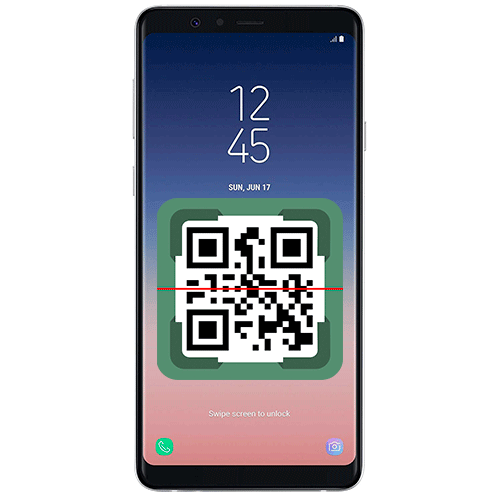
Встроенное приложение «Камера» предусматривает возможность сканирования QR-кодов с помощью мобильного телефона Samsung. В меню функций или в настройках запуск опции не найти, поэтому достаточно просто открыть программу в режиме фотографии и навести объектив на код. Произойдет автоматическое распознавание данных.
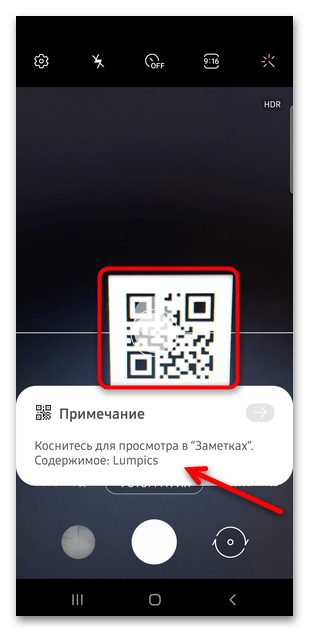
Если при наведении камеры на код ничего не происходит, то, возможно, функция отключена в параметрах приложения. Тапните по иконке в виде шестеренки в верхнем левом углу. Появится список, где активируйте опцию «Сканирование QR-кода» с помощью тумблера.
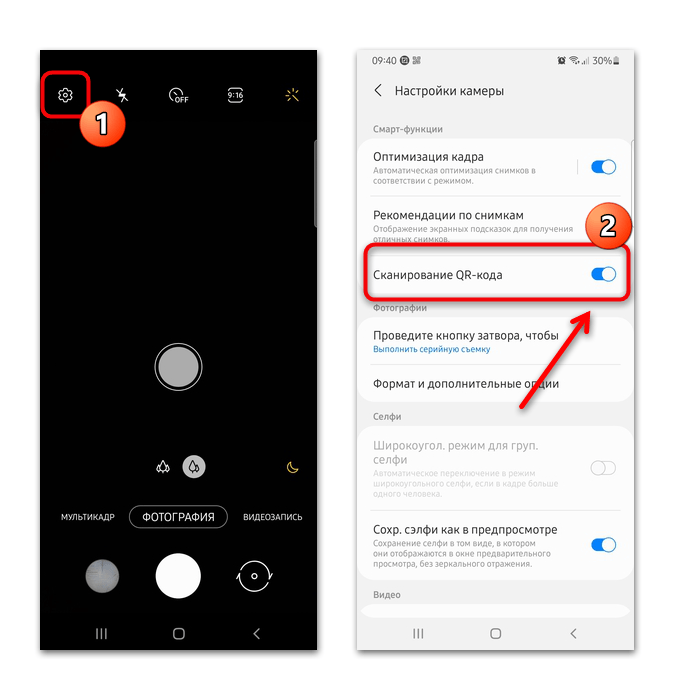
Способ 2: Шторка
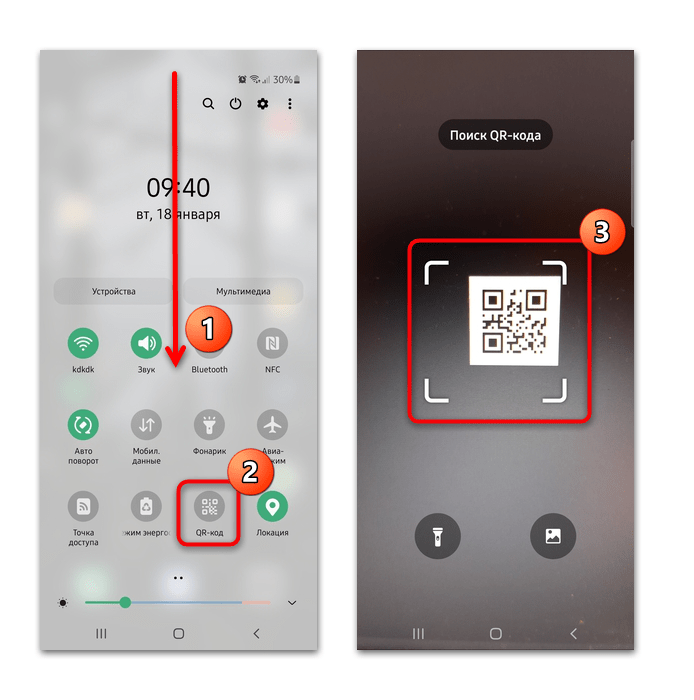
Быстрый доступ к сканированию QR-кода на Самсунге можно осуществить через панель уведомлений. Разверните шторку, если потребуется — дважды, чтобы отобразить полный список кнопок. Найдите иконку «QR-код» и тапните по ней: запустится камера с поиском кода.
Как сканировать QR-код на телефоне Андроид? ЛЮБОМ!
Если освещенность плохая, активируйте вспышку, нажав на значок в виде фонарика. Также доступен выбор функции сканирования из встроенной «Галереи».
Панель уведомлений настраиваемая, поэтому иконки со сканированием кода в ней может не быть. В этом случае потребуется ее самостоятельно добавить:
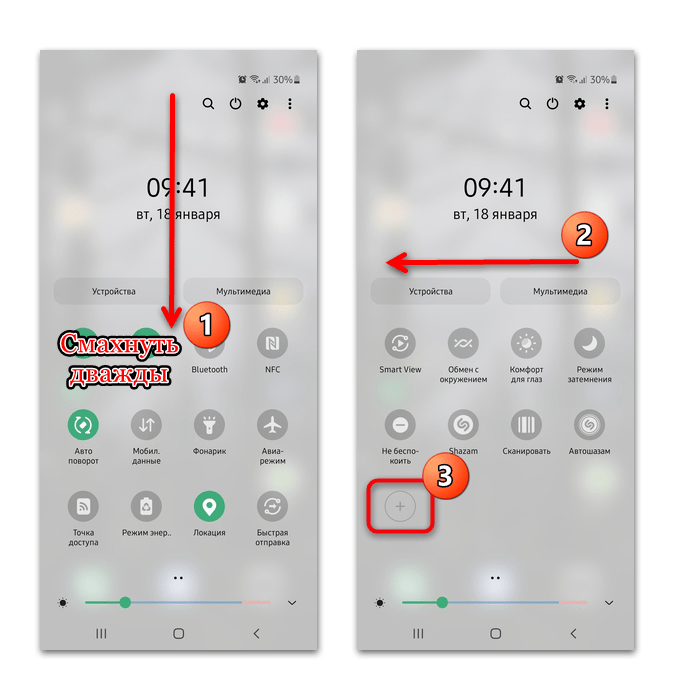
-
Дважды разверните шторку, затем сделайте свайп влево. Тапните по иконке в виде плюса, чтобы добавить новые кнопки в область уведомлений.
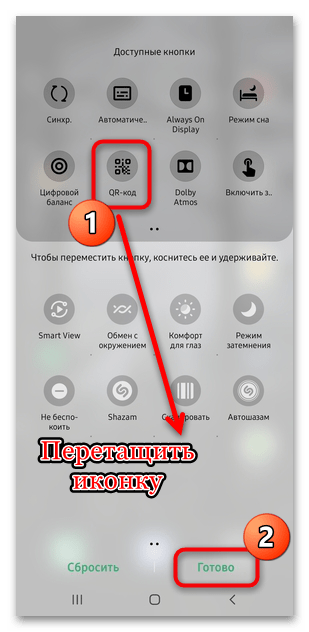
После этого кнопка быстрого доступа к сканированию кода появится на панели уведомлений.
Способ 3: Стороннее приложение
Если встроенные средства не подходят или отсутствуют, можно воспользоваться сторонним софтом. Приложения для сканирования QR-кодов доступны для бесплатного скачивания в проверенном магазине Google Play. На примере самой популярной программы Сканер QR и штрих-кодов разберем, как с ней работать:
- При первом запуске необходимо разрешить приложению доступ к встроенной камере.
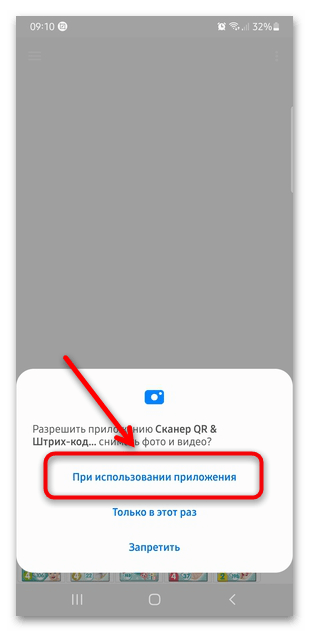
- Наведите на QR-код камеру так, чтобы он попал в специальную область. После сканирования отобразится информация со ссылкой на содержимое. Если надо переключиться на фронтальную камеру, то для этого предусмотрена специальная кнопка на верхней панели. Также можно включить светодиодную вспышку камеры, нажав на значок в виде перечеркнутой молнии. Чтобы отсканировать код с готового изображения, хранящегося в памяти телефона, выберите кнопку для перехода во встроенную «Галерею».
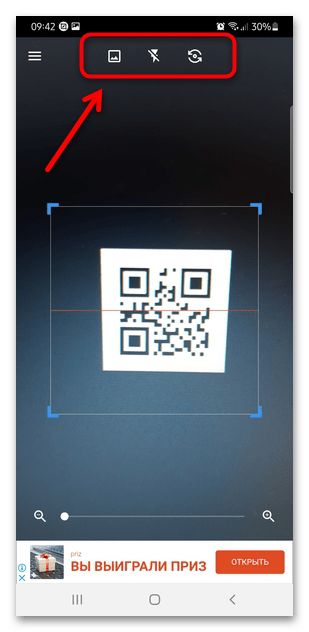
Как сканировать QR-код на Xiaomi
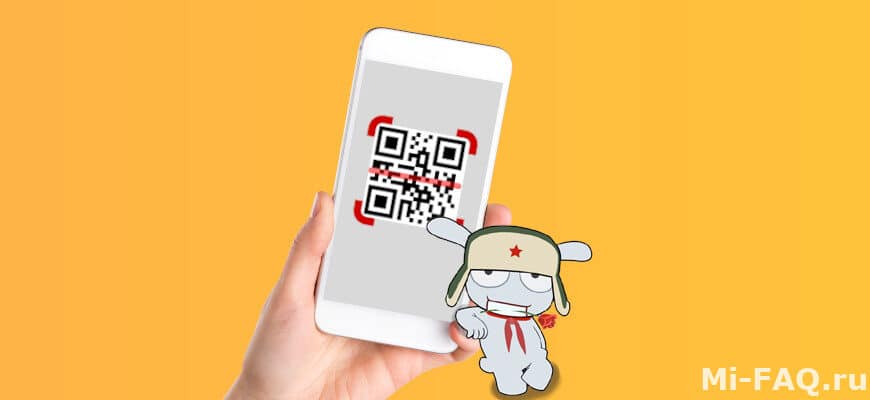
QR-коды были созданы для удобного шифрования информации, такой как ссылки, документы, фотографии. Коды могут располагаться как на виртуальном носителе (компьютеры, телефоны), так и на физическом (бумажная продукция). Но многие не знают, как сканировать QR-код на Xiaomi и какую программу для этого использовать. Поэтому в этой статье подробно поговорим о сканированиях qr-кода.
- QR-код – что это?
- Возможности QR
- Что нужно для сканирования
- Как отсканировать QR-код на телефоне Xiaomi и Redmi: инструкция
- Через приложение «Сканер» в MIUI
- С помощью стоковой камеры
- Сторонние приложения для считывания кода
- QR Code Reader
- Сканер QR- и штрих-кодов
- QR scanner
- Google Goggles
- QRQR
- Сканеры онлайн
- Видео-обзор
- FAQ
QR-код – что это?
Quick Response Code — элемент быстрого реагирования, который хранит определенное количество данных, зашифрованных с помощью штрих-кодов. По внешнему виду это небольшой черно-белый квадрат, имеющий внутри замысловатые узоры. Для зашифровки используются четыре режима кодирования. Расшифровать код можно с помощью сканера, в виде которого выступает камера телефона или специальные устройства.
Впервые такая технология применялась в японской автомобильной промышленности. Но теперь это популярная повседневная функция, которая значительно облегчает передачу и получение информации. Например, вместо того, чтобы указывать на коробке продукта длинную ссылку, производитель просто добавляет небольшой квадратик.
Возможности QR
Через QR-код сразу открывается объект, который был в нем зашифрован. Чаще всего это ссылки на интернет-страницы. Но также коды могут присутствовать на визитных карточках, рекламных баннерах, упаковках, книгах с обучающими видео или дополненной реальностью. Воспользовавшись сканером qr-кода, вы можете без ручного набора номера добавить контакт в мессенджер или соцсеть + подключиться к сети Wi-Fi.
Что нужно для сканирования
Пользоваться кодами мгновенного реагирования очень удобно. Единственное, что понадобится – приложение, сканирующее QR-коды. На телефонах Xiaomi и Redmi с завода предустановлен такой инструмент. Также отличные сторонние программы можно найти в Плей Маркете.
Сканирование проходит следующим образом: наводим камеру на qr-код и ждем, пока сработает зашифрованное действие. Если это ссылка, то система спросит, в каком приложении или браузере ее открыть.
Как отсканировать QR-код на телефоне Xiaomi и Redmi: инструкция
Теперь мы подробно рассмотрим, метод сканирования Кью Ар кода через мобильный телефон Сяоми. Есть два варианта – с помощью специального приложения или с обычной камеры.
Через приложение «Сканер» в MIUI
Это системная программа для qr-кодов, которую не нужно отдельно скачивать и устанавливать.
- Обычно приложение находится в папке «Инструменты». Находим его и запускаем.
- Размещаем камеру так, чтобы штрих-код попадал в обозначенные рамки.
- Делаем снимок.
- Через несколько секунд должно сработать определенное действие, например, открытие интернет-страницы.
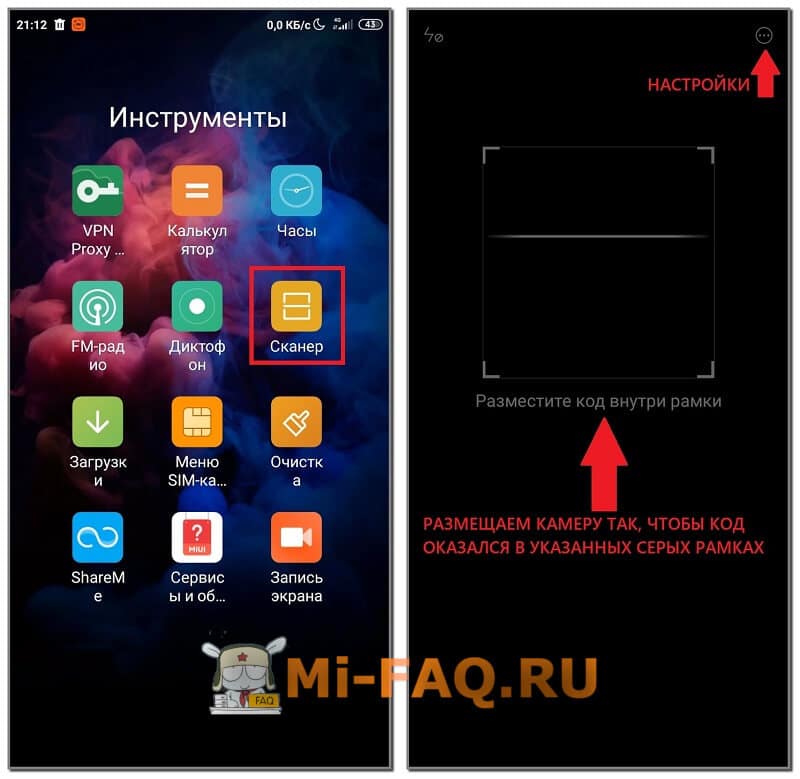
С помощью стоковой камеры
Основная камера тоже умеет распознавать QR-коды, но данная функция обычно деактивирована. Для ее включения нужно:
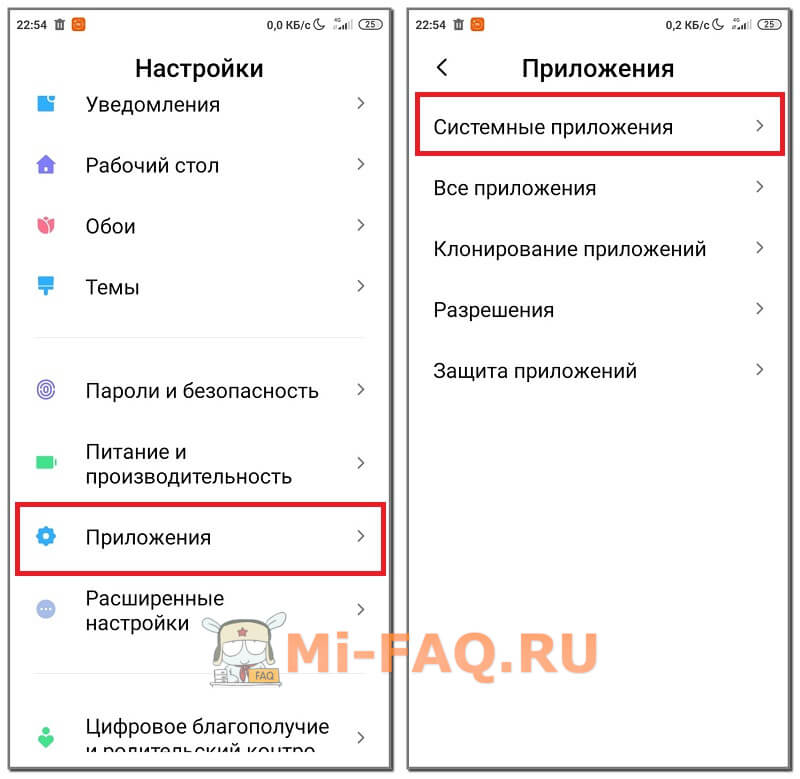
- Открыть «Настройки» и перейти по пути «Приложения» – «Системные приложения».
- Кликнуть по «Камера». В открывшемся меню пролистать вниз до пункта «СканироватьQR-код», и передвинуть ползунок в состояние «Вкл».
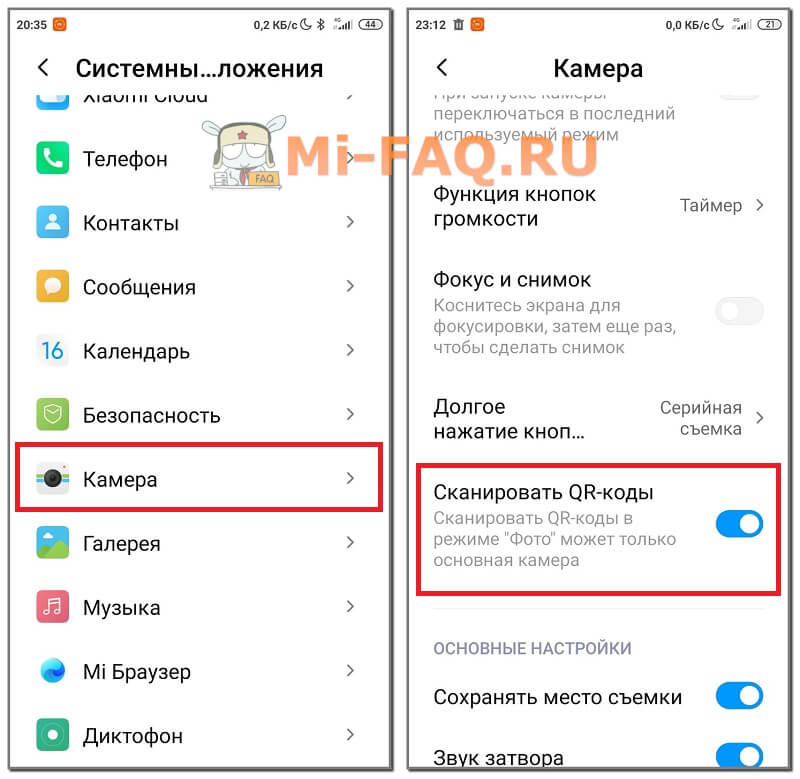
Либо можно зайти в камеру и нажать по троеточию в верхнем правом углу экрана. Откроется страница с аналогичными параметрами.
Как видим, через системное приложение удобно проверять qr-коды. Если функционал встроенного софта не устраивает – присмотритесь к инструментам из Google Play.
Сторонние приложения для считывания кода
На Xiaomi можно скачать множество приложений-сканеров, отличающихся по интерфейсу и функционалу. Единственный минус по сравнению с предустановленной программой – требуется дополнительное место на внутреннем хранилище.
QR Code Reader
Быстрый и простой QR-scanner для Android-смартфонов. Чтобы отсканировать штрих-код, разместите его в обозначенных рамках. Действие сработает мгновенно: если это ссылка, то она откроется в браузере, а если только текст, он сразу отобразится на экране. При плохом освещении включите подсветку фонариком.
На Xiaomi можно отсканировать qr-код для мгновенного подключения к Wi-Fi сети. Ручной ввод пароля не понадобится. Также есть встроенный генератор Quick Response Code. Все функции бесплатные.
Сканер QR- и штрих-кодов
Универсальный инструмент, сканирующий коды быстрого реагирования и обычные штрих-коды. Приложение считывает информацию как с экрана другого телефона, так и с физического носителя. Распознаются следующие данные:
- URL-ссылки;
- контакты;
- сеть Wi-Fi;
- видео;
- текст;
- фото;
- местоположение;
- сообщения;
- ISBN;
- штрих-коды на продуктах.
Поддерживается интересная функция – сканирование с изображения, которое сохранено в «Галереи».
QR scanner
Еще одно отличное приложение, главная фишка которого – проверка безопасности зашифрованной информации. Инструмент сканирует данные, и в случае обнаружения вредоносных элементов сразу их блокирует. Особенно это актуально при открытии ссылки, которая может вести на опасный сайт.
Больше приложение ничем не отличается от аналогов. Схема распознавания кода такая же: наводим камеру смартфона на квадратик и ждем срабатывания.
Google Goggles
Многофункциональное приложение, которое помимо сканирования кодов умеет:
- переводить тексты;
- определять вид животного и растения;
- находить похожие по внешнему виду предметы.
Все действия проводятся с помощью камеры, либо через изображение. Используя данный софт, можно подробнее узнавать об окружающем мире, а также быстро расшифровывать коды. Программа разработана компанией Google, поэтому она является безопасной, качественной и надежной.
QRQR
Один из самых быстрых считывателей qr-кода для Xiaomi. Пользователи в комментариях отмечают мгновенное открытие информации. Также можно самостоятельно зашифровывать информацию: это пригодится в ситуациях, когда без QR-кода невозможно передать данные.
Сканеры онлайн
В интернете представлено множество онлайн-сканеров qr-кодов. Чтобы получить к ним доступ, достаточно ввести запрос в поисковике и зайти на открывшиеся сайты. Скачивание и установка не требуются. Но есть значительный минус – такие сервисы обычно распознают шифровку только по изображению, а не через камеру в реальном времени.
Источник: zergalius.ru
Как сканировать QR-код на Vivo Y19

QR-код – один из видов штрих-кодов в виде квадрата, который используется для передачи информации. В настоящее время подобные коды стали крайне популярными и начали применяться во всех сферах жизни. Чтобы получить информацию, зашифрованную в этот незатейливый квадрат, нужно сканировать QR-код на Vivo Y19. Выполнить операцию можно несколькими способами, каждый из которых будет рассмотрен далее.
Прямое сканирование QR-кода на Vivo Y19
Во-первых, стоит различать прямое сканирование, а также считывание информации с фотографией, представляющей собой QR-код. В первом случае мы говорим о таком типе сканирования, когда изображение кода расположено на другом объекте (например, на листке бумаги или стенде). Второй тип считывания – расшифровка информации напрямую с телефона, где располагается QR. Для начала предлагаем поговорить о прямом сканировании, так как оно используется чаще всего.
Через приложение «Камера»
С высокой долей вероятности ваш телефон уже обладает специальным считывателем, который доступен через приложение «Камера». Правда, все будет зависеть от версии прошивки. Чем она актуальнее, тем выше шанс найти нужную функцию. Сканирование в таком случае выполняется следующим образом:
- Запустите приложение «Камера».
- Перейдите в раздел сканирования QR-кодов (может располагаться глубоко в настройках).

- Наведите видоискатель на код так, чтобы он поместился в виртуальный квадрат.
- Нажмите на кнопку затвора.

При верном выполнении всех требований инструкции на экране отобразится результат, зашифрованный в QR-код. Это будет ссылка на страницу в интернете или короткий текст.
Через Google Lens
Считыватель кодов также интегрирован в приложение Google Lens, доступное в Play Market. Его можно использовать в тех случаях, когда «Камера» не обладает нужным нам функционалом. По умолчанию Гугл Объектив доступен на всех смартфонах Андроид, а потому вы можете запустить его на своем Vivo Y19 без скачивания дополнительного софта:
- Запустите приложение «Камера».
- Перейдите во вкладку с Google Lens.

- Наведите камеру на квадрат QR-кода.

- Нажмите на кнопку в виде лупы.
После выполнения последнего шага вы будете перенаправлены на страницу, зашифрованную в код, или же сможете прочитать зарегистрированный автором текст. То же самое ожидает тех, кто расшифрует QR через отдельное приложение Google Lens.
Сторонний софт
Функционал считывателя кодов предусмотрен не только в стандартном приложении или Google Lens. Также он встречается в программах от сторонних разработчиков. Например, расшифровать код можно через «Сканер QR http://proshivku.ru/qr/vivo-y19-detail» target=»_blank»]proshivku.ru[/mask_link]